Флешки являются незаменимыми устройствами хранения информации в нашей современной жизни. Используя их, мы можем хранить и перемещать файлы с легкостью. Однако, иногда возникает необходимость узнать, какая файловая система используется на нашей флешке. В операционной системе Linux это можно сделать с помощью нескольких простых команд.
Зная файловую систему, мы можем выбирать подходящие инструменты для работы с флешкой и быть уверенными в совместимости с другими устройствами. Кроме того, знание файловой системы позволит нам осуществлять более эффективную работу с флешкой, оптимизировать ее использование и ускорить передачу данных.
Это руководство покажет вам несколько способов, с помощью которых можно узнать файловую систему флешки в операционной системе Linux. Вы узнаете, как использовать команды lsblk, df и file для получения нужной информации о вашей флешке. Также будет описано, как определить файловую систему с помощью графического интерфейса. Следуйте нашим инструкциям, и вы в короткие сроки сможете узнать файловую систему вашей флешки в Linux.
Определение файловой системы флешки
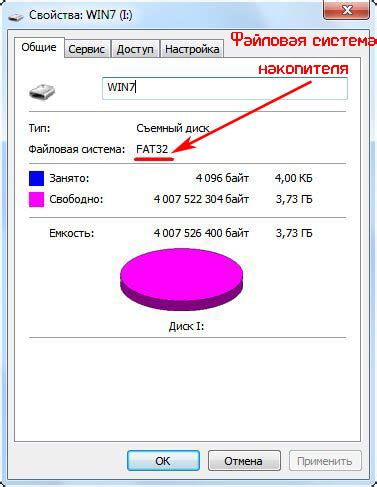
В Linux существует несколько способов узнать файловую систему флешки. Это полезно, если вам нужно знать, например, форматировать флешку или понять, какие файлы в ней доступны.
Первый способ - использовать команду lsblk. Она показывает информацию о блочных устройствах, включая флешки. Запустите команду lsblk в терминале и найдите свою флешку по ее размеру (обычно это устройство /dev/sdX, где X - буква диска, например, /dev/sdb).
Второй способ - использовать команду fdisk. Запустите команду fdisk -l, которая покажет список всех устройств, подключенных к вашей системе. Найдите свою флешку по ее размеру и посмотрите ее файловую систему в столбце "Система".
Третий способ - использовать команду blkid. Запустите команду blkid, которая показывает информацию о блочных устройствах, включая тип файловой системы. Найдите свою флешку по ее пути и посмотрите ее тип файловой системы в столбце "Тип".
Зная файловую систему вашей флешки, вы можете производить необходимые операции с ней в Linux.
Как узнать файловую систему флешки в Linux командой
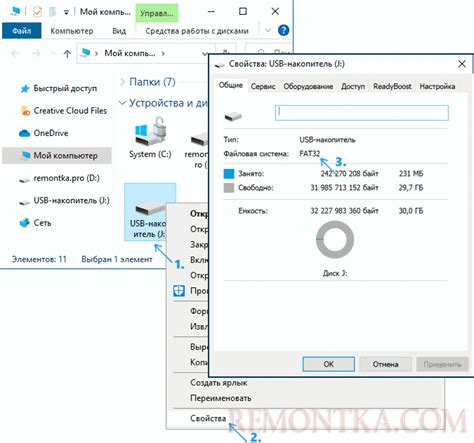
Когда подключена флешка к компьютеру, полезно знать, какая файловая система используется на ней. Зная это, можно правильно монтировать флешку и взаимодействовать с ее содержимым. В Linux можно легко узнать файловую систему флешки с помощью командной строки. Вот как это сделать.
Откройте терминал в Linux и выполните следующую команду:
lsblk -f
Эта команда отобразит список всех устройств блочного уровня в системе и их файловых систем. Найдите свою флешку в этом списке по размеру или имени устройства. Рядом с именем устройства будет указана файловая система, которая используется на флешке.
Например, если ваша флешка имеет имя "/dev/sdb", вы можете найти ее в списке и узнать, что на ней используется, например, файловая система "FAT32".
Теперь вы знаете, как узнать файловую систему флешки в Linux с помощью командной строки. Эта информация может быть полезна, если вам нужно будет правильно монтировать флешку или работать с ее содержимым.
Как узнать файловую систему флешки с помощью GUI-интерфейса в Linux
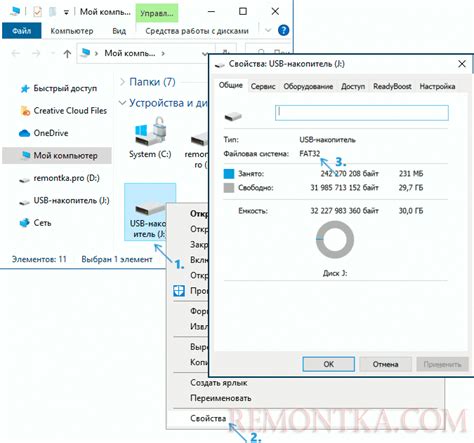
Linux предлагает несколько способов узнать файловую систему флешки с помощью графического интерфейса пользователя (GUI). Эти способы могут быть полезными, если вы предпочитаете визуальные инструменты или не знакомы с командной строкой. В этой статье мы рассмотрим несколько популярных инструментов для узнавания файловой системы флешки.
1. GParted: GParted - это мощный инструмент для управления дисками и разделами в Linux.
- Установите GParted, если у вас его еще нет, командой:
sudo apt-get install gparted. - Запустите GParted из меню приложений.
- Выберите флешку в списке устройств (обратите внимание на размер и метку).
- В верхней панели выберите "Устройство" и затем "Проверить файловую систему".
- В открывшемся диалоговом окне выберите флешку и нажмите "Проверить"
- После завершения проверки, результаты будут показаны в окне GParted.
2. Файловый менеджер: Некоторые файловые менеджеры автоматически отображают информацию о файловой системе флешки в свойствах устройства.
- В открывшемся файловом менеджере найдите флешку в списке устройств.
- Щелкните правой кнопкой мыши на флешке и выберите "Свойства" или "Подробности".
- В открывшемся окне будет указана информация о файловой системе флешки.
Выберите наиболее удобный для вас способ узнать файловую систему флешки с помощью GUI-интерфейса в Linux и следуйте представленным инструкциям. Будьте внимательны, чтобы не случайно удалить данные с флешки при использовании этих инструментов.
Как узнать файловую систему флешки с помощью утилиты Disk Utility в Linux
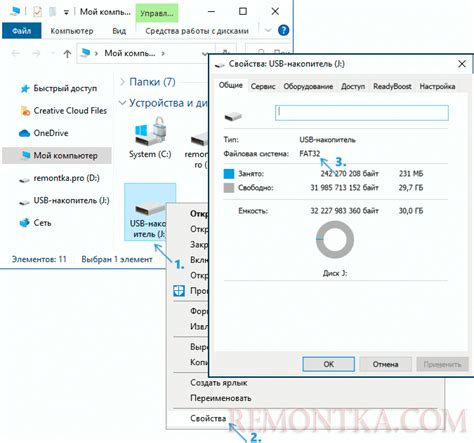
Чтобы использовать Disk Utility, следуйте этим шагам:
- Откройте терминал в Linux.
- Введите команду
sudo apt-get install gnome-disk-utilityдля установки утилиты, если она еще не установлена на вашей системе. - Подключите флешку к компьютеру.
- Введите команду
sudo gnome-disks, чтобы запустить утилиту Disk Utility. - В окне Disk Utility выберите флешку из списка устройств слева.
- Справа от списка устройств вы увидите информацию о выбранной флешке, включая ее файловую систему.
Обратите внимание, что для работы с утилитой Disk Utility вам понадобятся привилегии администратора, то есть вы должны будете ввести пароль суперпользователя.
Используя утилиту Disk Utility, вы сможете быстро и легко узнать файловую систему флешки в Linux. Это может быть полезно, например, когда вам нужно определить, в каком формате флешка отформатирована для совместимости с другими устройствами.
Как узнать файловую систему флешки с помощью команды fdisk в Linux
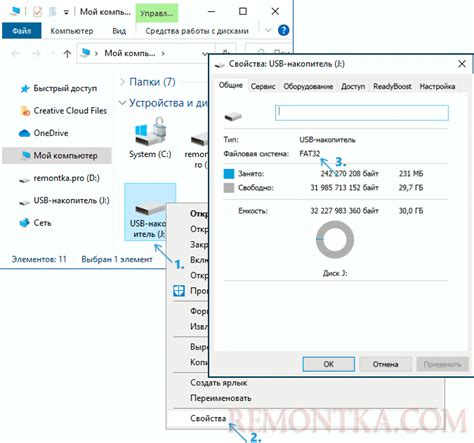
Файловая система определяет способ организации и хранения данных на флешке. Чтобы узнать, какая файловая система используется на вашей флешке в Linux, вы можете воспользоваться командой fdisk. Она позволяет просмотреть таблицу разделов на устройстве и получить информацию о файловой системе.
Для начала, подключите флешку к компьютеру с Linux. Затем откройте терминал и выполните следующую команду:
sudo fdisk -l
Теперь, чтобы узнать файловую систему флешки, выполните команду:
sudo fdisk -l /dev/sdb
Device Boot Start End Sectors Size Id Type
/dev/sdb1 2048 1026047 1024000 500M b W95 FAT32
В этом примере таблица разделов показывает, что на флешке используется файловая система FAT32. Может быть и другие типы файловых систем, такие как NTFS, Ext4 и другие.
Теперь вы знаете, как узнать файловую систему вашей флешки с помощью команды fdisk в Linux. Эта информация может быть полезной, если вам нужно выполнить определенные действия с флешкой, например, отформатировать ее в другую файловую систему.